Когда вы сидите в офисе и хотите быстро подготовить презентацию для потенциального клиента, вам всегда захочется найти платформу, которая позволила бы вам разобраться во всем в кратчайшие сроки. Хотя такие платформы, как Microsoft PowerPoint, стремятся предложить вам оптимальное решение для разработки слайдов презентации, есть и другие платформы, которые в настоящее время предлагают пользователям аналогичные услуги и рекомендации. Эта статья познакомит вас с Google Slides, его эффективным использованием и руководством, объясняющим, как эффективно импортировать темы Google Slides.
Как импортировать темы Google Slides?
Для поиска подходящего руководства, объясняющего, как пользоваться платформой, следует понять, как импортировать темы в Google Slides. Благодаря возможности сотрудничества с другими пользователями на всей платформе, Google Slides предоставляет вам идеальную среду для выполнения таких действий, как импорт Google Slides. В статье предлагается пошаговое руководство, определяющее процесс обмена и импорта темы в Google Slide.
Шаг 1. Зайдите в Google Slides
Зайдите в Google Slides из браузера и нажмите кнопку "Пустое поле", чтобы открыть новую презентацию на платформе.
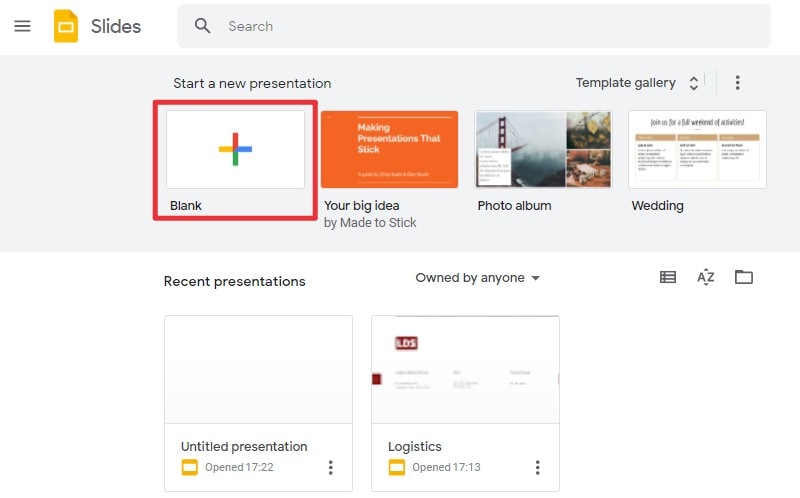
Шаг 2. Импорт темы Google Slides
Теперь необходимо перейти на панель инструментов, а затем нажать кнопку "Тема" в верхнем меню.
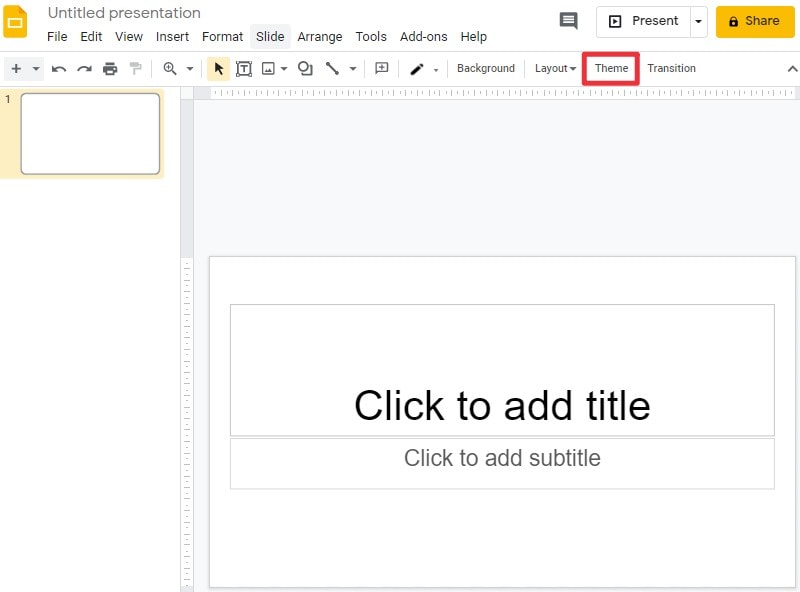
Открыв панель в правой части экрана, вы можете выбрать одну из тем, отображаемых на панели, или нажать кнопку "Импорт темы" внизу, чтобы импортировать загруженный шаблон темы.
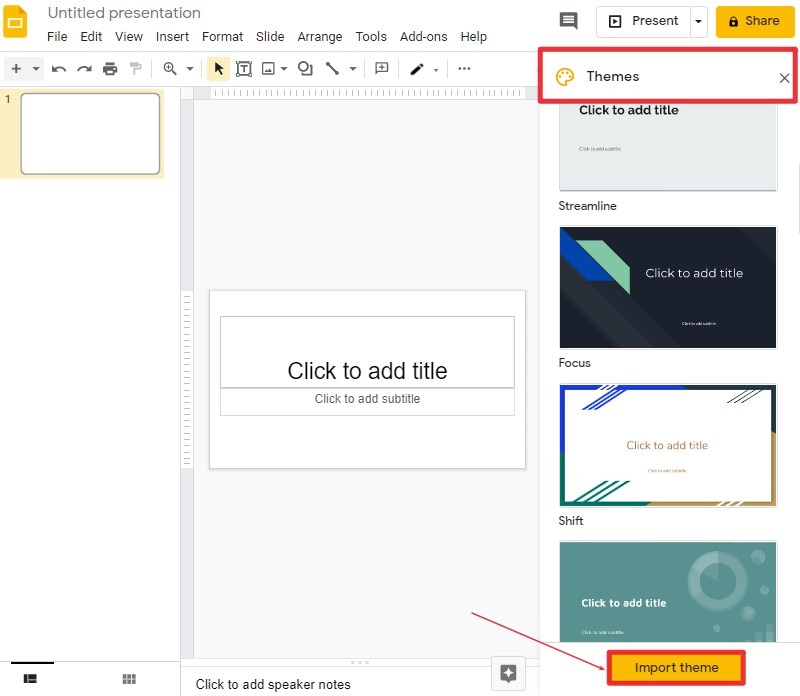
Шаг 3. Импортируйте тему
Затем откроется окно, в котором нужно импортировать тему. Вы можете выбрать локальную тему или шаблон, перетащив его в это окно или нажав кнопку "Выбрать файл с устройства".
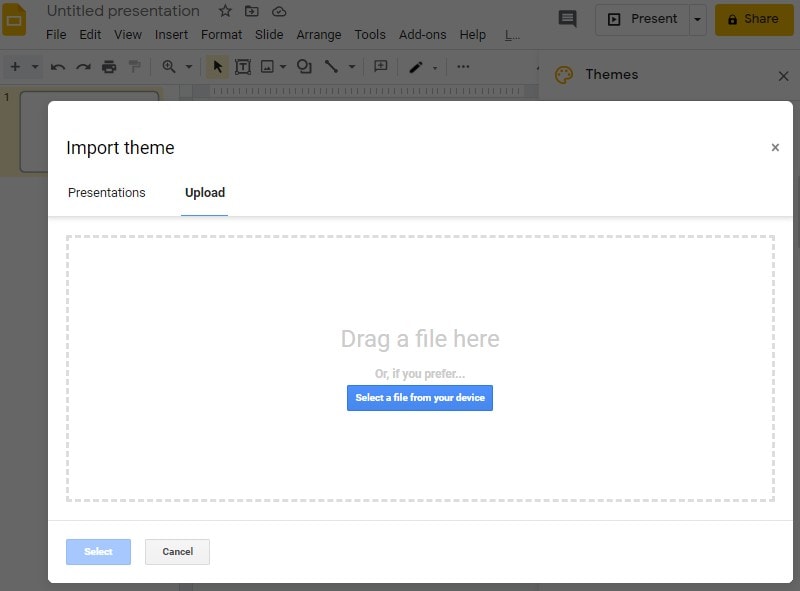
Лучшая программа для работы с PDF-файлами
В то время, как вы узнаете больше о таких платформах, как Google Slides, существует еще один формат файлов, который занимает важное место среди существующих официальных систем. Многие официальные платформы ориентированы на использование услуг формата PDF для обмена различными файлами по всему миру. Однако возникает вопрос о выборе лучшей платформы, которая будет отвечать их требованиям. Для этого в данной статье мы познакомим вас с Wondershare PDFelement - Редактор PDF-файлов, PDF-редактором, который предлагает уникальную и современную систему, позволяющую пользователю создавать уникальный контент и документы.

![]() Работает на основе ИИ
Работает на основе ИИ
Платформа предлагает пользователям конвертировать и редактировать документы с помощью уникальных инструментов, предлагаемых в PDFelement. Вы можете не только сохранить оригинальность вашего документа, но и снабдить его различными комментариями и рецензиями, даже не конвертируя его в какой-либо другой формат. Наряду с этим, PDFelement предлагает вам идеальные условия для подписания документов цифровой подписью в целях обеспечения подлинности. PDFelement помогает аннотировать документы и сохранять их с помощью различных способов защиты.
В последней версии PDFelement, разработчики постарались предоставить пользователям впечатляющий дизайн пользовательского интерфейса и увеличить скорость открытия документов до колоссальных 300%. Программа также оснащена новой платформой облачного хранилища с усовершенствованной операционной системой, что делает его лучшим выбором среди PDF-редакторов.

Wondershare PDFelement - Интеллектуальные PDF-решения, упрощенные с помощью ИИ
Преобразование стопок бумажных документов в цифровой формат с помощью функции распознавания текста для лучшего архивирования.
Различные бесплатные PDF-шаблоны, включая открытки с пожеланиями на день рождения, поздравительные открытки, PDF-планировщики, резюме и т.д.
Редактируйте PDF-файлы, как в Word, и легко делитесь ими по электронной почте, с помощью ссылок или QR-кодов.
ИИ-Ассистент (на базе ChatGPT) напишет, отредактирует и переведет ваш контент, чтобы сделать его прекрасным и особенным.
Как сохранить Google Slides в формате PDF?
Помимо предоставления различных функций, таких как импорт тем для Google Slides, компания Google разработала надежную систему, которая предлагает своим пользователям идеальные условия для освещения различных аспектов обсуждения. Google Slides предоставляет вам возможность перевести ваши файлы в формат PDF сразу после завершения создания презентации. Чтобы конвертировать презентацию в PDF-файл, вам необходимо:
Шаг 1. Сохраните Google Slides в формате PDF
Откройте файл презентации в Google Slides, а затем нажмите кнопку "Файл" > "Скачать". После этого выберите опцию "PDF-документ".
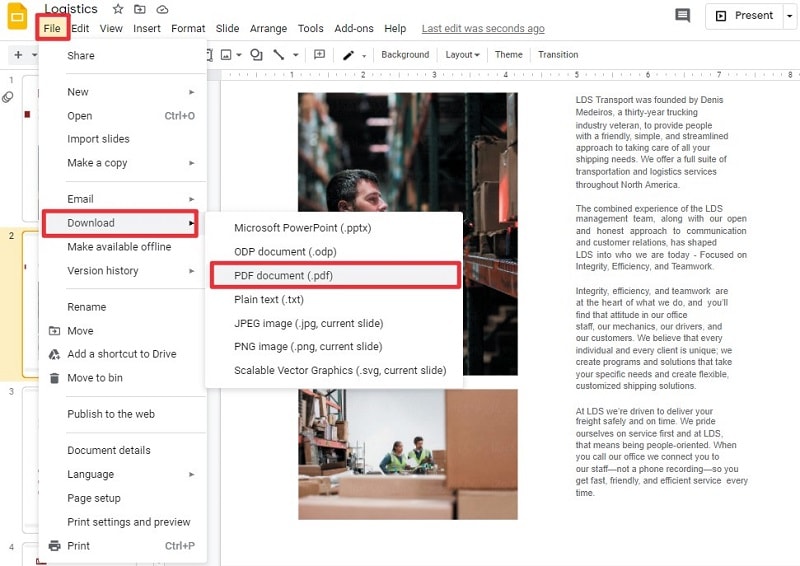
Шаг 2. Редактирование PDF-файла (необязательно)
Если вам необходимо отредактировать PDF, PDFelement позволяет вносить любые изменения. Для этого вы можете загрузить эту платформу, а затем запустить ее. Затем нажмите меню "Правка" и выберите режим редактирования, чтобы начать изменять документ.

![]() Работает на основе ИИ
Работает на основе ИИ

Шаг 3. Сохраните файл
После редактирования необходимо нажать кнопку "Сохранить" или кнопку "Файл" > "Сохранить как", чтобы сохранить файл.







